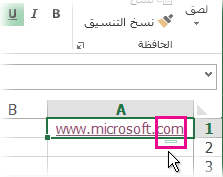في بعض الأحيان عندما تقوم بإدخال معلومات في ورقة عمل، يقوم Excel تلقائيا بتنسيقها بطريقة لم تكن تنويها. على سبيل المثال، إذا كتبت عنوان ويب، فسيحوله Excel إلى ارتباط تشعبي. قد يكون هذا الإجراء مفيداً حقاً، لكن أحياناً لا ترغب في القيام به. في هذه الحالة، يمكنك إيقاف تشغيل التنسيق التلقائي لخلية واحدة أو المصنف بأكمله.
-
حرك مؤشر الماوس فوق النص الذي تم تنسيقه تلقائيا للتو، ثم انقر فوق الزر خيارات التصحيح التلقائي الذي يظهر. هذا الزر صغير، لذا انظر عن كثب أثناء تحريك مؤشر الماوس.
-
لإزالة التنسيق للنص الذي حددته فقط، انقر فوق تراجع. على سبيل المثال، إذا قام Excel تلقائيا بإنشاء ارتباط تشعبي وتريد إزالته، فانقر فوق تراجع عن الارتباط التشعبي.
-
لإخبار Excel بإيقاف تطبيق هذا النوع المعين من التنسيقات على المصنف، انقر فوق إيقاف. على سبيل المثال، إذا أنشأ Excel ارتباطا تشعبيا تلقائيا وكنت تريد منع Excel من القيام بذلك لبقية ورقة العمل، فانقر فوق إيقاف إنشاء ارتباطات تشعبية تلقائيا.
تعيين جميع خيارات التنسيق التلقائي في وقت واحد
إذا كنت تريد مراجعة خيارات التنسيق التلقائي وتغييرها جميعا في وقت واحد، يمكنك القيام بذلك في مربع الحوار تصحيح تلقائي .
-
انقر فوق ملف > خيارات.
-
في المربع خيارات Excel ، انقر فوق تدقيق > خيارات التصحيح التلقائي.
-
في علامة التبويب تنسيق تلقائي أثناء الكتابة ، حدد مربعات التنسيق التلقائي الذي تريد استخدامه.
-
مسارات الإنترنت والشبكة بارتباطات تشعبية : يستبدل عناوين URL ومسارات الشبكة وعناوين البريد الإلكتروني التي تم كتابتها بارتباطات تشعبية.
-
تضمين صفوف وأعمدة جديدة في الجدول : عند إدخال البيانات أسفل جدول Excel أو بجانبه، فإنه يوسع الجدول ليشمل البيانات الجديدة. على سبيل المثال، إذا كان لديك جدول في العمودين A وB، وأدخلت البيانات في العمود C، فسينسق Excel العمود C تلقائيا كجزء من الجدول.
-
تعبئة الصيغ في الجداول لإنشاء أعمدة محسوبة : تطبيق صيغة واحدة على كافة الخلايا في عمود جدول Excel.
-
ملاحظة: إذا كنت تريد تعيين كيفية ظهور الأرقام والتواريخ، فقم بذلك على علامة التبويب الصفحة الرئيسية في المجموعة رقم . إنه ليس جزءا من التنسيق التلقائي.
هذه الميزة غير متوفرة في Excel للويب.
إذا كان لديك تطبيق Excel لسطح المكتب، فيمكنك استخدام الزر فتح في Excel لفتح المصنف والتراجع عن التنسيق التلقائي.
هل تحتاج إلى مزيد من المساعدة؟
يمكنك دائماً الاستفسار من أحد الخبراء في مجتمع Excel التقني أو الحصول على الدعم في المجتمعات.